DFT PRO Tool ist ein professionelles Windows-Programm, das speziell zum Entfernen von FRP, zum Zurücksetzen auf die Werkseinstellungen und zum Entsperren der Muster-Passwort-PIN-Sperre von jedem Android-Telefontyp in wenigen Sekunden entwickelt wurde. In den folgenden Themen haben wir den Link zum Herunterladen des DFT PRO Tool v4.0.4, der neuesten Gesamtversion, mit entsprechenden Anweisungen zur einfachen Verwendung auf jedem Computer angegeben.
Darüber hinaus kann Ihnen das Tool bei der Behebung verschiedener nützlicher Aufgaben helfen, wie zum Beispiel: IMEI reparieren, QCN lesen und schreiben, Hard Reset, Diagnose aktivieren, Firmware flashen, BL entsperren und erneut sperren, Bildschirm entfernen und FRP entsperren, von jedem MTK, SPD, & Qualcomm-basierte Huawei, Xiaomi, Vivo, Oppo, Realme, Poco, Redmi, MI, Asus Zenfone, Lenovo, Nokia, ZTE, Mobistar, LG, Samsung, Telefone mit Android 5 bis Android 13 ganz einfach.
![DFT PRO Tool V3.7.8 Neueste Version herunterladen [Alle Setups]](https://bypassfrpfiles.com/wp-content/uploads/2023/08/DFT-Tool-Qualcomm-4-1-1024x524.jpg)
Lesen Sie mehr: TFM Tool Pro V2.8.6 Neueste Setup-Version herunterladen (Hauptmodul)
Laden Sie die neueste Setup-Version von DFT PRO Tool v4.0.4 herunter
Laden Sie die neueste Setup-Version von DFT PRO v4.0.4 über den folgenden Link herunter. Es ist ausschließlich nur für die Windows-Plattform verfügbar.
| Werkzeugname | DFTPROv4.0.2.rar |
| Größe | 60MB |
| Typ: | exe |
| Kompatible Betriebssysteme | Windows XP, Windows 7, Windows 8, Windows 8.1, Windows 10, Windows 11 (32bit und 64bit). |
| Haben | DFT |
| Passwort: | Frpfiles.com umgehen |
| Telegramm: | Hier beitreten |
Was gibt's Neues
- Auf die neueste Version 4.0.4 aktualisiert.
- Loader Redmagic 9 Pro hinzugefügt.
- Samsung QCOM-Modelle für FMM Entfernen, FRP zurücksetzen, Lesen, Schreiben hinzugefügt.
- MTK-Reparatur-ETS-Port hinzugefügt.
- Verbesserungen am ETS-Port.
- Fehlerbehebung.
AnzeigenPreise
Stellen Sie sicher, dass DFT PRO ein ist Premium-Programm Für die Aktivierung und Nutzung auf einem Computer ist ein geringer Geldbetrag erforderlich. Wenn Sie also eine schnelle und kostengünstige Lösung zur Reparatur eines Android-Telefons suchen, erwerben Sie die Aktivierung bei einem offiziellen Händler, bevor Sie das Tool verwenden.
Die Verwendung des Tool-Setups ist ganz einfach. Sie müssen lediglich setup.exe ausführen, dann Ihr Gerät in den USB-Modus versetzen und es an den PC anschließen. Klicken Sie auf die Option, die Sie verwenden möchten. Fertig.
So verwenden Sie DFT PRO
- Laden Sie die neueste Setup-Version von DFT PRO v4.0.4 auf Ihren Computer herunter.
![DFT PRO Tool V3.7.8 Neueste Version herunterladen [Alle Setups]](https://bypassfrpfiles.com/wp-content/uploads/2023/08/DFT-Tool-4.jpg)
- Extrahieren Sie die Datei „Setup.zip“ und öffnen Sie den extrahierten Ordner
- Führen Sie das Tool als Administrator aus.
- Das Anmeldefenster wird geöffnet
- Klicken Sie auf Registrieren oder Anmelden
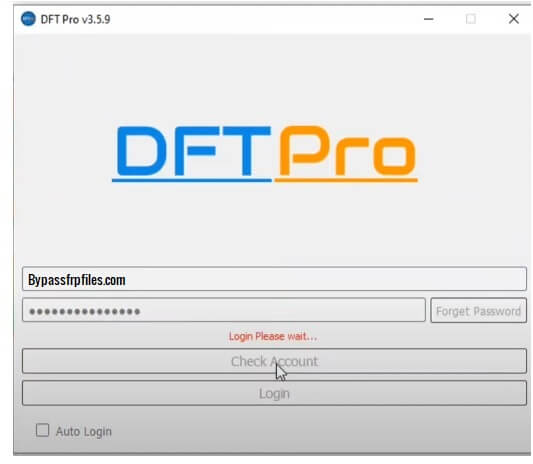
- Kaufen Sie die Aktivierung, es gibt Aktivierungspakete für 6 Monate, 1 Jahr und 2 Jahre
- Geben Sie nun Ihre registrierte E-MAIL-ID und Ihr PASSWORT in das Tool ein
- Klicken Sie auf Login
- Jetzt können Sie das Tool auf Ihrem Computer verwenden.
- Die unten aufgeführten Funktionen können Sie mit dem Tool nutzen
- Xiaomi
![DFT PRO Tool V3.7.8 Neueste Version herunterladen [Alle Setups]](https://bypassfrpfiles.com/wp-content/uploads/2023/08/DFT-Tool-Xiaomi-1-1024x487.jpg)
- Xiaomi-Spezial
- Tools
- Diag aktivieren
- Infos lesen
- rebooten
- TWRP-Modus
- EFS löschen || EFS sichern
- Root-Gerät || EFS wiederherstellen
- MI-Konto-ID zurücksetzen (neue Methode)
- IMEI reparieren
- Tools
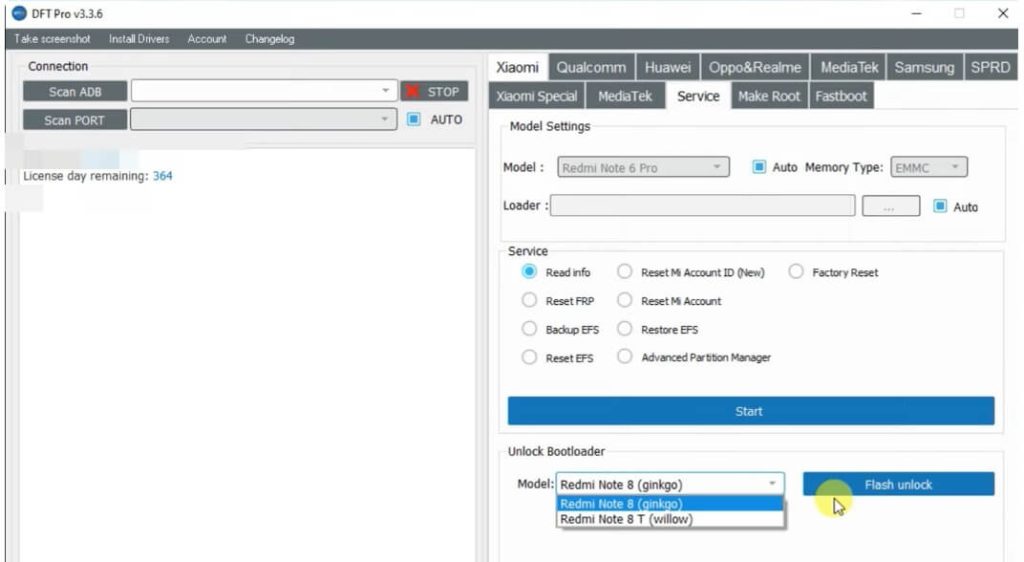
- Assistiere mich
- Informationen lesen || Wischen Sie EFS ab
- Daten und Speicher löschen
- System neu starten || Bootloader vorübergehend entsperren
- EFS löschen und Modem herunterstufen
- MI-Konto umgehen
- FRP zurücksetzen (Auto)
- Downgrade-Modem ENG
- Löschen Sie EFS New
- MediaTek
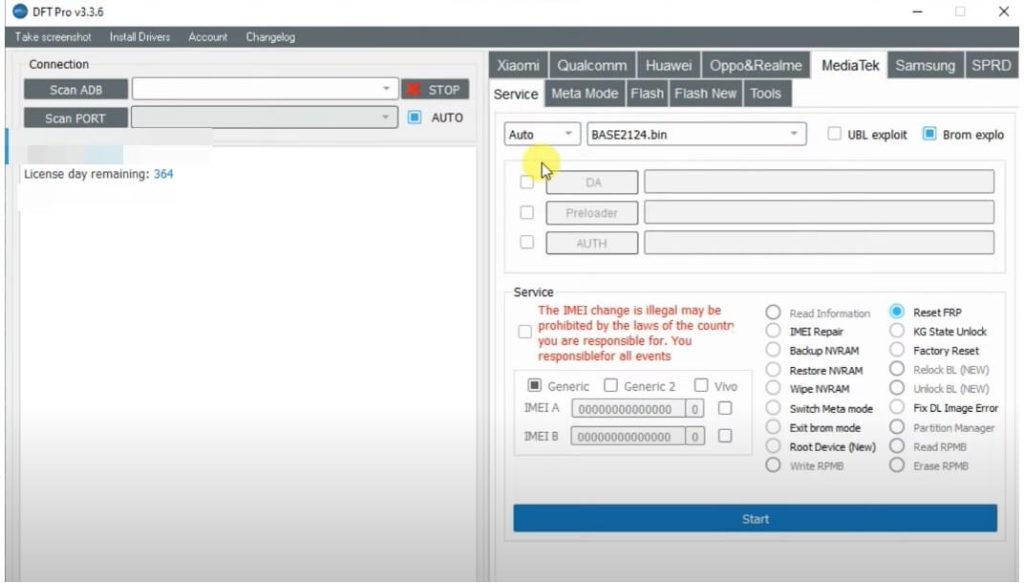
- Service
- Informationen lesen || Null-Basisband beheben
- IMEI-Reparatur || Werkseinstellungen zurückgesetzt
- FRP zurücksetzen || NVRAM sichern/wiederherstellen
- BL entsperren und wieder sperren || NVRAM löschen
- Metamodus wechseln || Verlassen Sie den Brom-Modus
- Reparatur-Meta aktivieren || Speichern Sie IMEI im NVRAM
- Mi-Konto umgehen || Update deaktivieren
- Root-Gerät || RPMB lesen/löschen/löschen
- Patch CERT/vbmeta || Patch entfernen
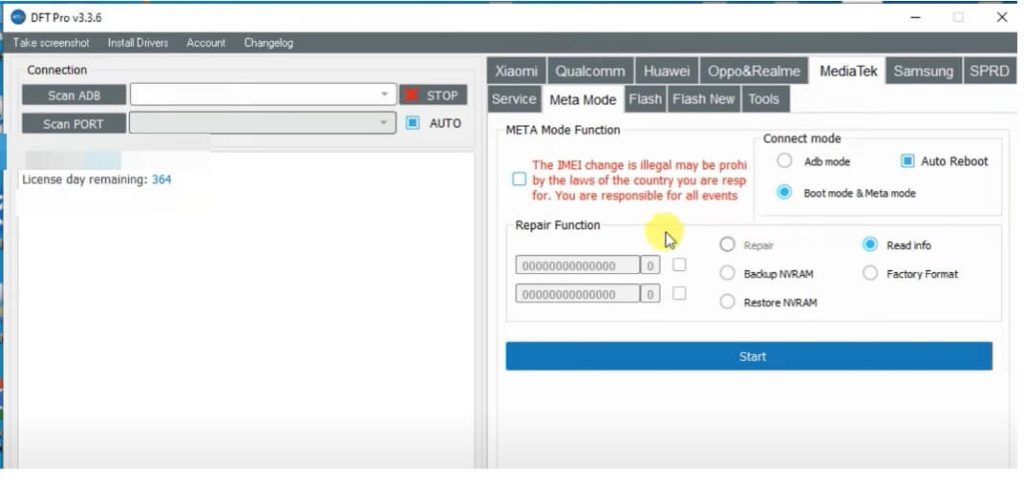
- Meta-Modus
- Reparatur || Informationen lesen
- Werksformat
- Boot-Modus und Meta-Modus
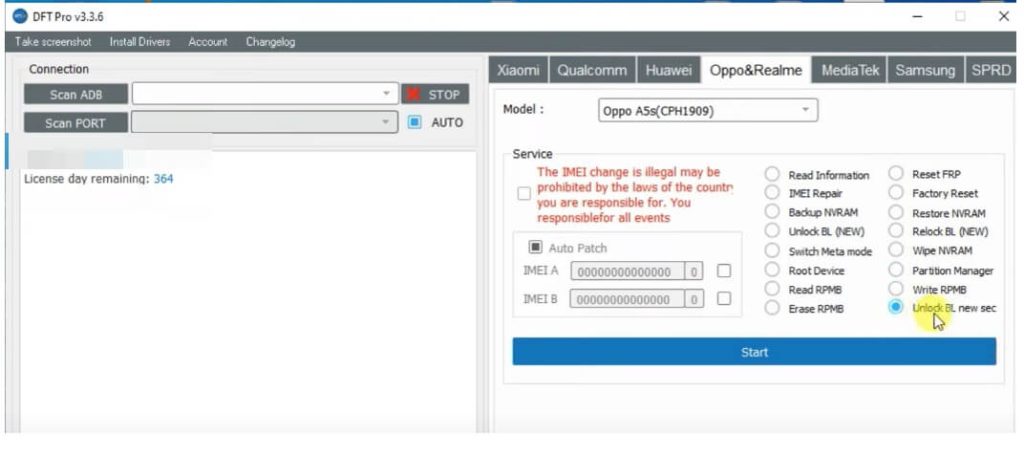
- Oppo & Realme
- Informationen lesen || FRP zurücksetzen
- IMEI-Reparatur || Werkseinstellungen zurückgesetzt
- NVRAM sichern/wiederherstellen || BL entsperren/wieder sperren
- Metamodus wechseln || NVRAM löschen
- Root-Gerät || Partitionsmanager
- Schalte BL New SEC frei
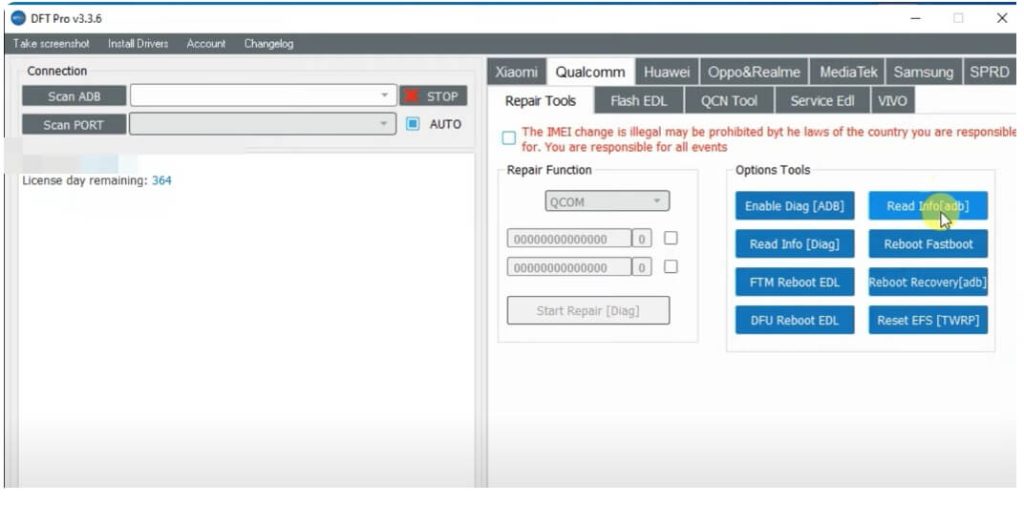
- Qualcomm
- Reparatur
- Flash-EDL
- QCN-Tool
- Dienst-EDL
- Informationen lesen || MI-Konto-ID zurücksetzen
- FRP generisch || Mi-Konto zurücksetzen
- vivo
- FRP löschen || Benutzerdaten löschen
- Manuelle Adresse formatieren
- Huawei
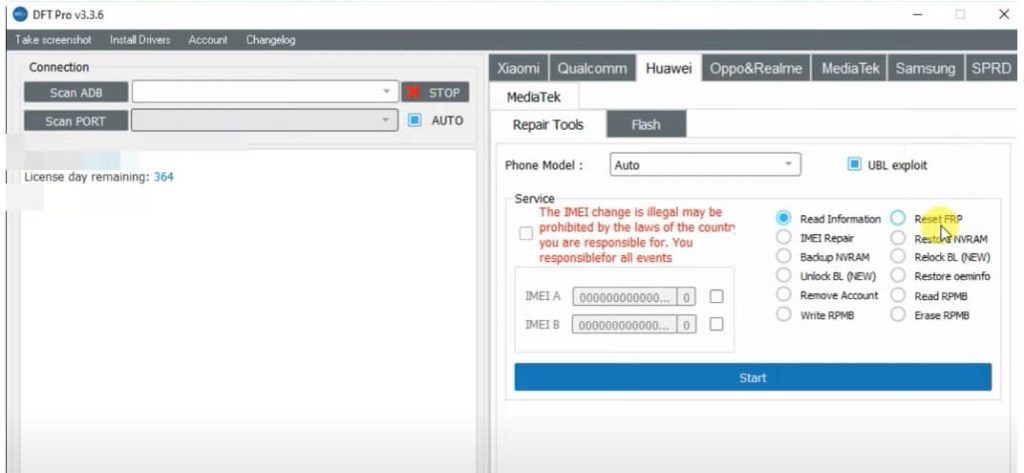
- Reparaturwerkzeuge
- Informationen lesen || FRP zurücksetzen
- IMEI-Reparatur || Werkseinstellungen zurückgesetzt
- NVRAM sichern/wiederherstellen || BL entsperren/wieder sperren
- Metamodus wechseln || NVRAM löschen
- Root-Gerät || Partitionsmanager
- Schalte BL New SEC frei
- Blinken (Flash)
- Samsung
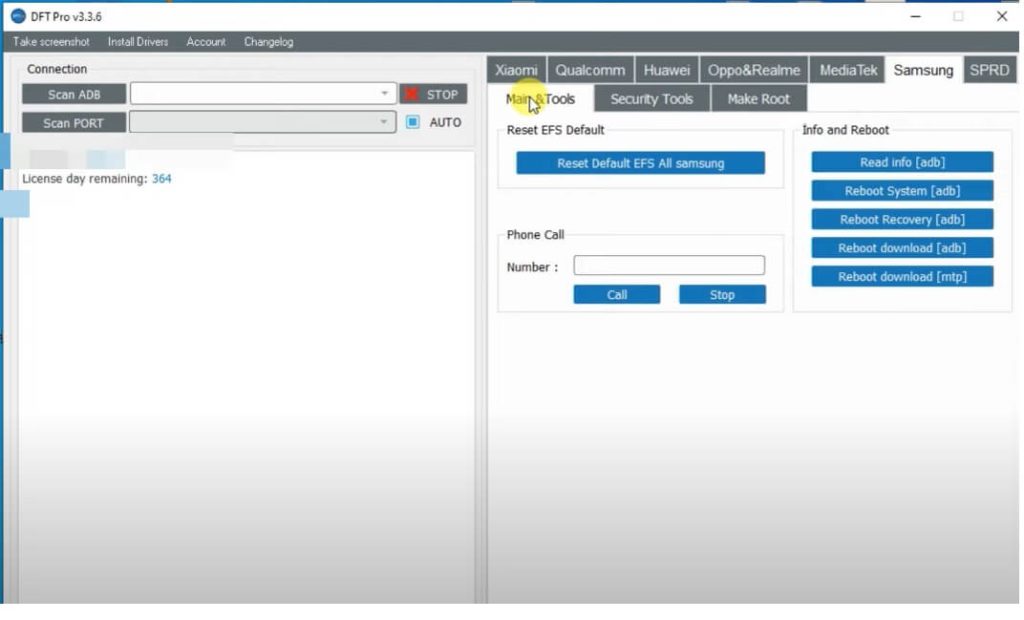
- Hauptmenü und Tools
- EFS-Standard zurücksetzen
- Info & Neustart
- Informationen lesen || Neustart
- Telefonat
- Telefon
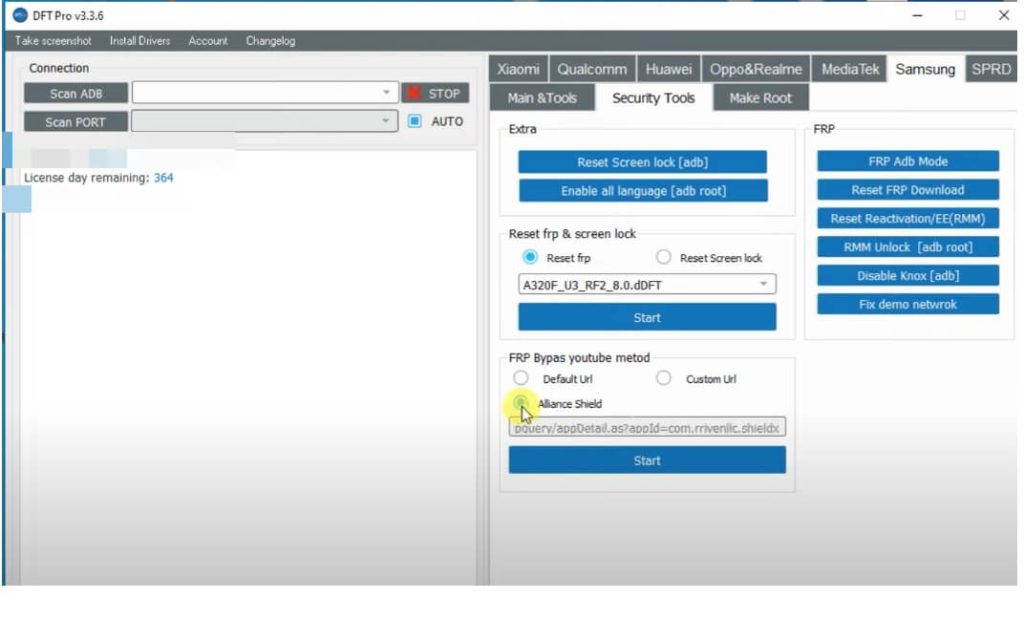
- Sicherheitstools
- Extra
- Bildschirmsperre zurücksetzen (ADB)
- Alle Sprachen aktivieren
- FRP und Bildschirmsperre zurücksetzen
- FRP zurücksetzen || Bildschirmsperre
- FRP-Bypass-Youtube-Methode
- Standard-URL || eigene URL
- Allianz-Schild
- FRP
- FRP ADB-Modus
- FRP-Download zurücksetzen
- Reaktivierung/EE (RMM) zurücksetzen
- RMM-Entsperrung
- Deaktivieren Sie Knox
- Demo-Netzwerk reparieren
- Extra
- SPRDMehr
- FRP zurücksetzen (Methode 1, 2, 3)
- SPD-FRP-Reset
- Starten Sie im Normal- und Wiederherstellungsmodus neu
- Wählen Sie zunächst die Option aus, die Sie verwenden möchten
- Schließen Sie dann das Gerät entsprechend an
- Klicken Sie im DFT PRO Tool auf Start
- Jetzt wird das Telefon vom Tool erkannt und der Vorgang wird gestartet
- Das ist es.
Lesen Sie mehr: Phoenix Service Tool V1.4 Laden Sie die neueste Version kostenlos herunter
![DFT PRO Tool V3.7.8 Neueste Version herunterladen [Alle Setups]](https://bypassfrpfiles.com/wp-content/uploads/2023/08/DFT-Tool-Thumb.jpg)